当白领朋友运用Word软件编辑文档的时候,很可能会遇到需要进行制表的情况。大家知道Excel制表相当简单,但是Word也可以制表,只不过需要做好设置。Word制表位怎么设置?其实操作并不难,下......
word 艺术型边框的添加及边框的宽度、页边距设置教程
为Word文档添加合适的艺术型边框可以起到美化文档的作用,这篇文章我们学习文档艺术型边框的添加以及艺术型边框的宽度、页边距设置办法。
为文档添加艺术型边框的操作步骤
1、打开要设置艺术型边框的文档,在[设计]选项卡[页面背景]功能组中单击[页面边框]按钮。
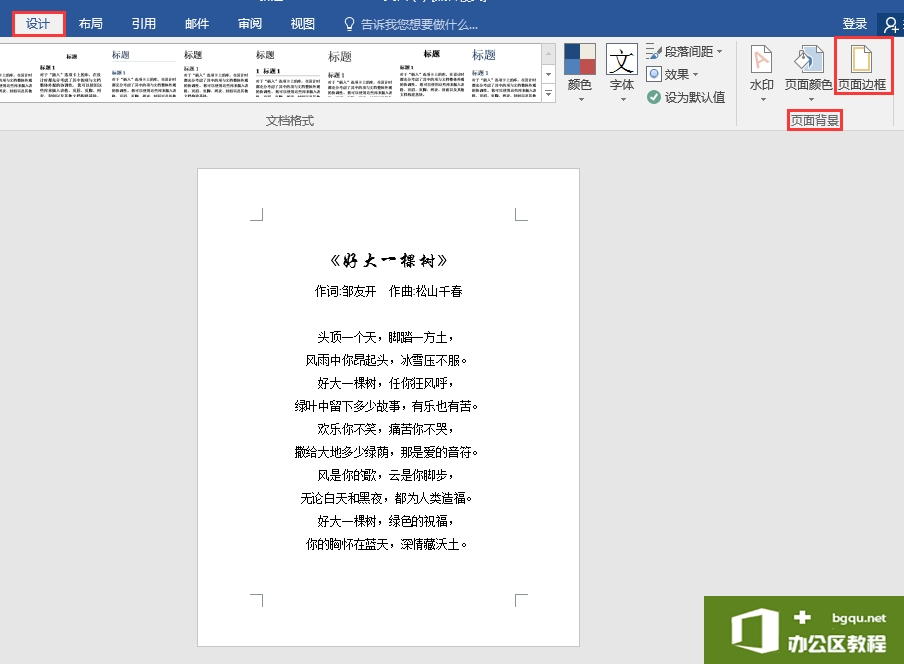
2、在弹出的[边框和底纹]对话框中,点击[页面边框]选项卡下[艺术型]编辑框右侧的倒三角按钮,在下拉列表中选择绿色树形样式,单击[确定]按钮。此时,可见文档页面四周已经添加了绿色树形样式的艺术型边框。
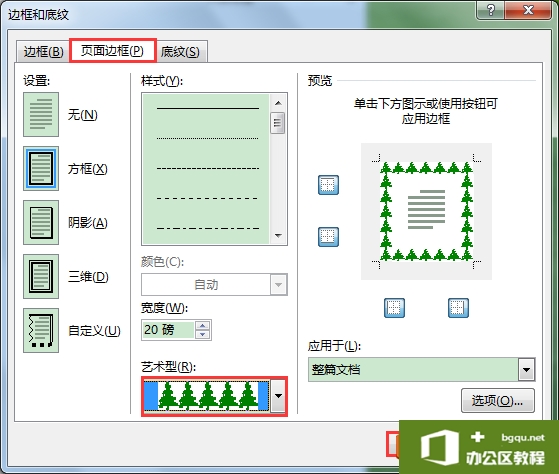

设置艺术型边框宽度的操作步骤
在[边框和底纹]对话框中,在[页面边框]选项下调整[宽度]数值,即可改变艺术型边框的宽度。这里将[宽度]数值调大为"30磅",单击[确定]按钮,可见绿色树形显得更加粗大。
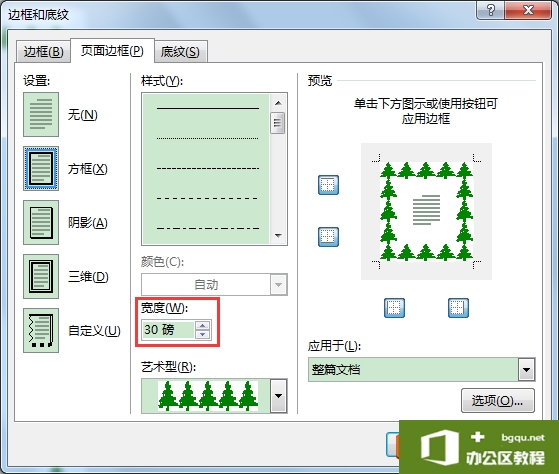

设置艺术型边框离页边距离的操作步骤
1、在[边框和底纹]对话框中,在[页面边框]选项卡下点击右下方的[选项]按钮。
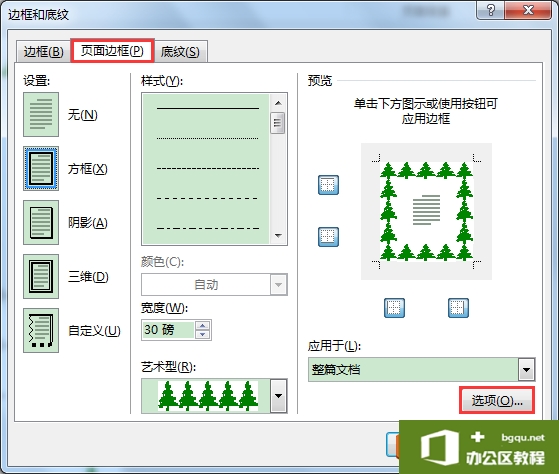
2、在弹出的[边框和底纹选项]对话框中设置[边距]数值,即可调整艺术型边框离页边的距离。为方便大家直观地对比,这里将上下左右边距值均设为"0磅",单击[确定]按钮。
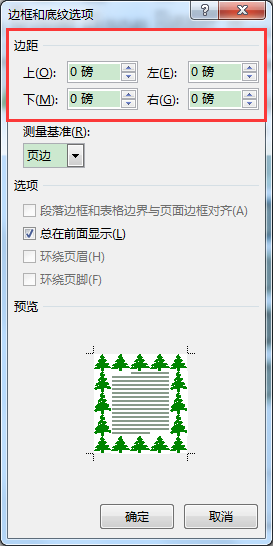
3、返回[边框和底纹]对话框,直接单击[确定]按钮。此时,可见绿色树形紧挨页面边缘显示。
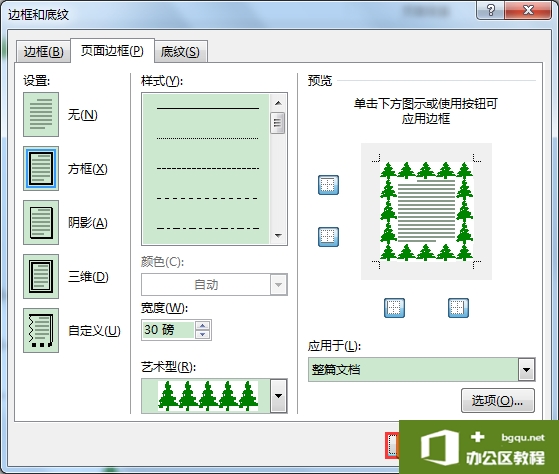

相关文章
- 详细阅读
-
如何在Word中嵌入Word文档详细阅读

很多朋友们在使用Word软件进行编辑的时候,总是会出现一些操作不懂的问题,当我们需要在Word文档中插入另一个Word文档的时候,这让大家都比较郁闷,不知如何去做。如何在Word中嵌入Word文档......
2021-06-06 547 Word中嵌入Word文档
-
如何利用word制做思维导图详细阅读

在使用Word的时候,总是会出现一些使用方面的困难,怎么用Word做思维导图?如果大家不太了解,还是来听小编讲解吧。对于怎么用Word做思维导图这个话题,下面就让小编以WPS2019为例给大家讲......
2021-06-06 353 word制做思维导图 思维 利用

